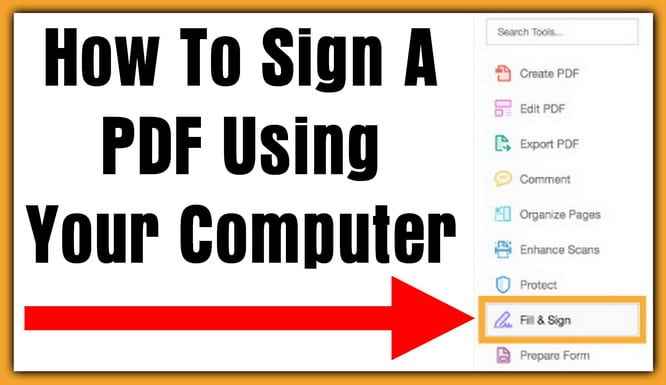
Sie müssen eine PDF-Datei digital signieren? Wenn Sie eine PDF-Dokumentdatei per E-Mail erhalten haben (von Ihrem Steuerberater, Ihrer Hypothekenbank, Versicherungsformularen oder Dokumenten) und Sie müssen es unterschreiben, hier ist wie. Sie benötigen keine teure Software. Sie müssen es nicht ausdrucken. Sie müssen es nicht manuell signieren. Sie müssen das Dokument nicht scannen und es zurücksenden. So können Sie eine Adobe PDF-Datei in wenigen Minuten digital signieren…
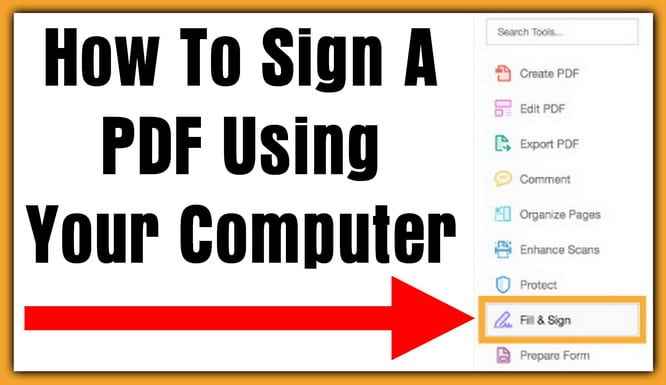
Unterzeichnen Sie ein PDF
Sie haben eine PDF-Datei, die Sie digital unterschreiben müssen? Wenn Sie die PDF-Datei öffnen können, sie jedoch mit dem Browser auf Ihrem Computer geöffnet wird, können Sie sie nicht signieren. Eine PDF-Signatur kann nur auf Ihrem Computer erstellt werden. Wie geht das?? So geht's Schritt für Schritt ...
HINWEIS: Wenn Sie bereits Adobe Reader Acrobat auf Ihrem Computer oder Mac installiert haben, überspringen Sie den ersten Schritt.
1. ERSTE… Download Adobe Acrobat Reader DC kostenlos hier. https://get.adobe.com/reader/
 DOWNLOAD - Adobe Acrobat Reader DC
DOWNLOAD - Adobe Acrobat Reader DC
2. Nach dem Herunterladen und Installieren werden alle PDF-Dateien auf Ihrem Computer standardmäßig mit Adobe Acrobat Reader geöffnet. Sobald Sie es heruntergeladen haben, Öffnen Sie die PDF-Datei, die Sie unterschreiben müssen.
3. Wenn Ihre PDF-Datei viele Seiten enthält, gehen Sie zu der Seite, die Sie unterschreiben müssen. Gehen Sie in den Bereich der PDF-Datei, den Sie unterschreiben müssen. Klicken Sie dann auf den Bereich, den Sie unterschreiben möchten, Klicken Sie dann auf die Schaltfläche auf der rechten Seite der angezeigten Seite FÜLLEN UND ZEICHEN. Siehe Bild unten…
 Pdf ausfüllen und unterschreiben
Pdf ausfüllen und unterschreiben
4. Sobald Sie auf die Schaltfläche klicken FÜLLEN UND ZEICHEN Taste, wird es eine Option oben auf der Seite mit einem kleinen Stiftsymbol und es sagt ZEICHEN Daneben, Klicken Sie darauf und fügen Sie Ihre Unterschrift hinzu, indem Sie sie einfach eingeben. Siehe Bild unten…
 Unterzeichnen Sie das Pdf-Symbol oben auf der Seite
Unterzeichnen Sie das Pdf-Symbol oben auf der Seite
5. Ihre Signatur wird dann gespeichert und bewegt sich beim Bewegen der Maus über der Seite. Klicken Sie auf den genauen Bereich, den Sie zum Signieren benötigen, und Ihre Signatur wird hinzugefügt. Siehe Bild unten…
 Geben Sie Ihre digitale Signatur ein, um ein PDF-Dokument zu signieren
Geben Sie Ihre digitale Signatur ein, um ein PDF-Dokument zu signieren
6. Wenn Sie sich an mehreren Stellen anmelden müssen, speichern Sie die PDF-Datei und wiederholen Sie den Vorgang des Signierens des restlichen Dokuments.
7. Nachdem Sie sich in allen Bereichen angemeldet haben, für die eine Signatur der PDF-Datei erforderlich ist, speichern Sie die PDF-Datei und schließen Sie sie.
8. Ihre PDF-Datei ist jetzt signiert und gespeichert und sendet sie per E-Mail an die Hypothekenbank, Ihren Steuerberater, Ihre Versicherungsgesellschaft oder andere.
Gibt es eine einfachere Möglichkeit, eine PDF-Datei zu signieren? Bitte lassen Sie uns wissen, indem Sie unten einen Kommentar hinterlassen.

